Wo ist „Bitte nicht stören“ auf dem iPhone? So aktivieren, personalisieren und mehr
Veröffentlicht: 2023-09-20Um es auf den Punkt zu bringen: Sie finden den Modus „Bitte nicht stören“ in den Einstellungen des Kontrollzentrums Ihres iPhones. Sie können von der oberen Ecke des Bildschirms nach unten wischen, um auf das Kontrollzentrum Ihres iPhones zuzugreifen, und dort auf „Fokusmodus“ mit einem Symbol (einer Mondsichel) klicken oder die App „Einstellungen“ auf Ihrem iPhone öffnen und nach „Fokusmodus“ suchen.
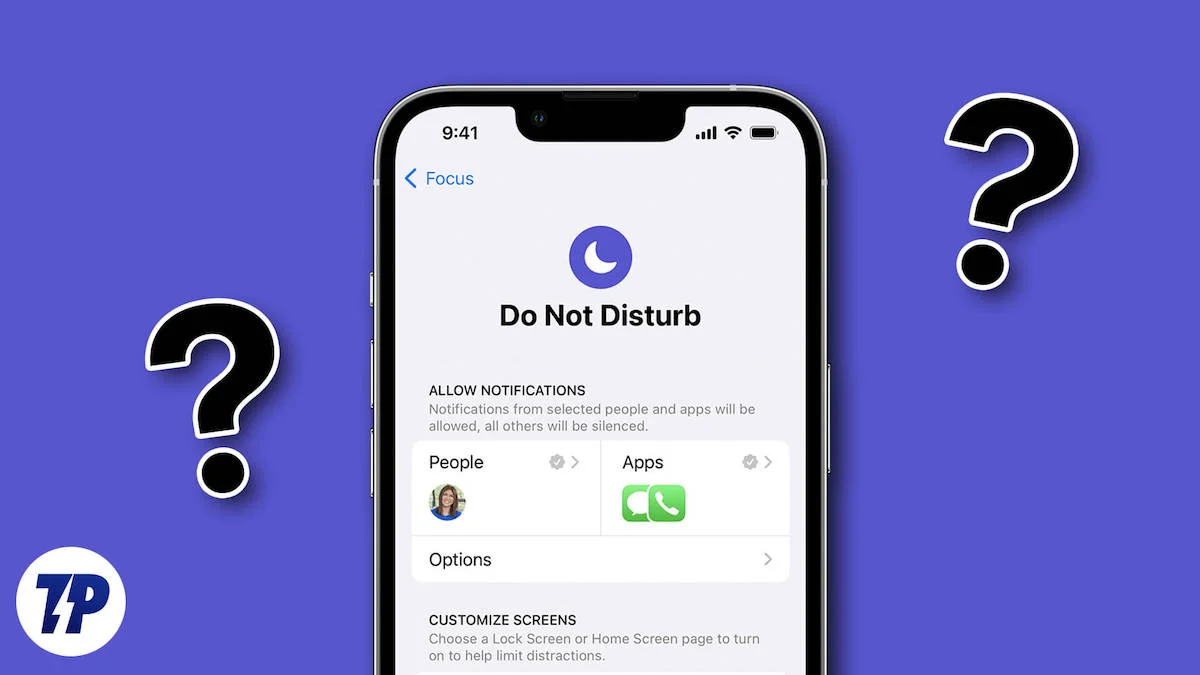
Der „Bitte nicht stören“-Modus, kurz DND, ist auf den meisten Geräten, einschließlich dem iPhone, verfügbar und hilft Ihnen, Ablenkungen zu reduzieren. Der „Bitte nicht stören“-Modus wurde 2012 mit iOS 6 eingeführt und im Laufe der Jahre verbessert. Sie können den DND-Modus auch an Ihre Vorlieben anpassen, ihn automatisch ein- und ausschalten lassen und vieles mehr.
Wenn Sie Schwierigkeiten haben, den „Bitte nicht stören“-Modus auf Ihrem iPhone zu finden, oder kürzlich von Android auf das iPhone umgestiegen sind und Schwierigkeiten haben, den DND-Modus auf dem iPhone zu verwenden, ist diese Anleitung genau das Richtige für Sie. In diesem Beitrag erfahren Sie, wo Sie den DND-Modus finden, wie Sie den DND-Modus auf dem iPhone aktivieren und anpassen und vieles mehr. Lass uns eintauchen.
Inhaltsverzeichnis
Unterschied zwischen DND-Modus und Fokusmodus auf dem iPhone
In iOS 15 hat Apple den DND-Modus durch den Fokusmodus ersetzt. Der Fokusmodus ist eine verbesserte Version des DND-Modus, der verschiedene Profile zum Anpassen und stillen Benachrichtigungen auf Ihrem iPhone bietet. Standardmäßig bietet der Fokusmodus mehrere voreingestellte Profile zum Filtern von Ablenkungen. Dazu gehören die Standardprofile „Bitte nicht stören“, „Persönlich“, „Arbeit“ und „Schlaf“. Sie können jedes Profil anpassen, indem Sie individuelle stille Benachrichtigungen und anpassbare Bildschirme festlegen.
„Bitte nicht stören“ ist das Standard-Focus-Profil auf dem iPhone. Sie können auch neue Profile hinzufügen oder bestehende löschen, sie anpassen und vieles mehr. Hier ist der Unterschied zwischen dem Fokusmodus und dem „Bitte nicht stören“-Modus auf dem iPhone. Beachten Sie, dass „Bitte nicht stören“ nach iOS 15 nun Teil des „Fokusmodus“ ist . Sie können den DND-Modus anpassen und Ihre eigenen Filter festlegen.
So greifen Sie auf den „Bitte nicht stören“-Modus auf dem iPhone zu
Sie können über das Kontrollzentrum auf den „Bitte nicht stören“-Modus zugreifen. Dies ist der einfachere Weg, auf den DND-Modus auf Ihrem iPhone zuzugreifen. Wenn Sie ein iPhone X oder neuere Modelle verwenden, öffnen Sie das Kontrollzentrum in der oberen rechten Ecke und klicken Sie auf das Fokussymbol, um auf den DND-Modus zuzugreifen. Wenn Sie ein iPhone SE, iPhone 8 oder ältere Modelle verwenden, können Sie von unten nach oben wischen, um das Kontrollzentrum zu öffnen.
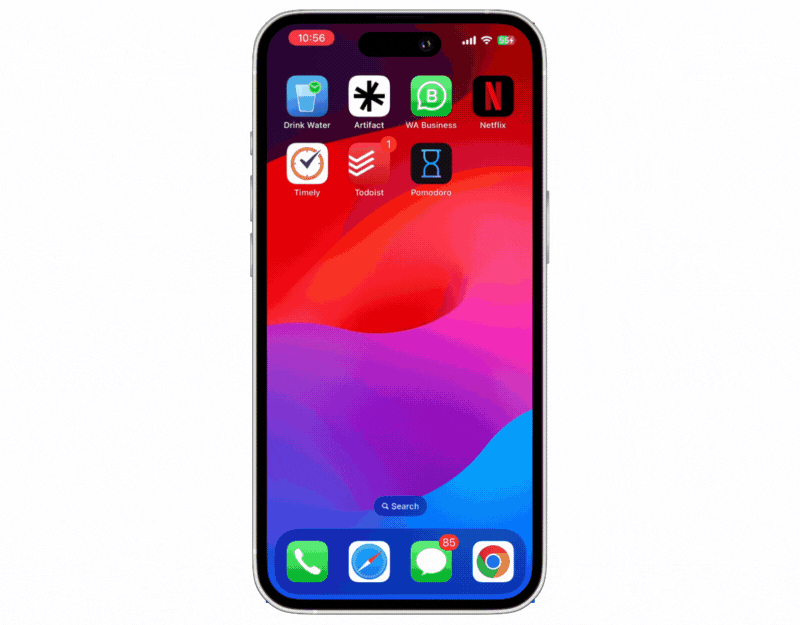
Alternativ können Sie über die Einstellungen Ihres iPhones auf den Modus „Nicht stören“ zugreifen. Gehen Sie zu den Einstellungen und tippen Sie auf den Fokusmodus. Hier können Sie auf Ihrem iPhone auf den „Bitte nicht stören“-Modus zugreifen. Sie können über den Sperrbildschirm und den Siri-Sprachbefehl darauf zugreifen.
Nachdem Sie nun wissen, wie Sie auf Ihrem iPhone auf den DND-Modus zugreifen, werfen wir einen Blick darauf, wie Sie ihn ein- und ausschalten und den DND-Modus anpassen.
So aktivieren Sie den „Bitte nicht stören“-Modus auf dem iPhone
Es gibt mehrere Möglichkeiten, DND auf iPhones zu aktivieren. Werfen wir einen Blick auf jeden von ihnen.
1. Schalten Sie es über das Kontrollzentrum ein:
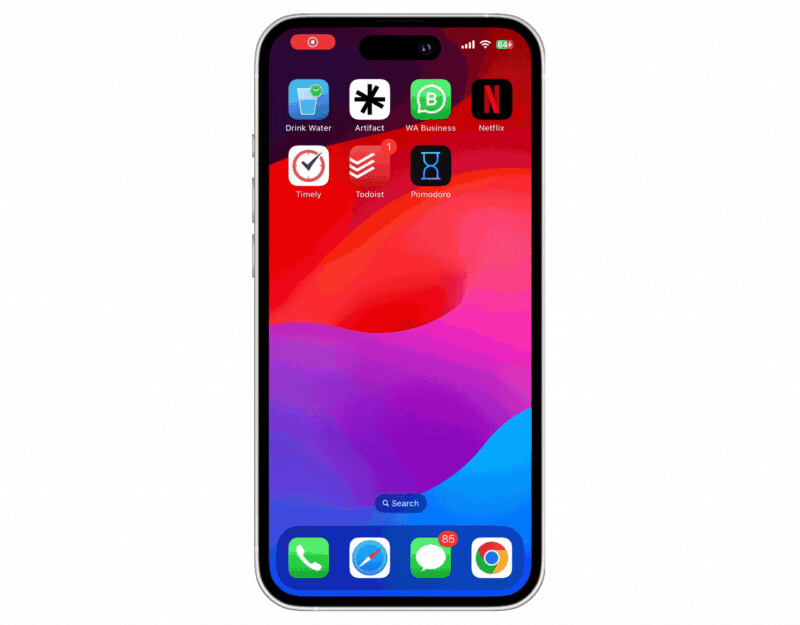
- Entsperren Sie Ihr iPhone.
- Wischen Sie von der oberen rechten Ecke nach unten, um das Kontrollzentrum zu öffnen.
- Suchen Sie die Kachel „ Fokus “ und tippen Sie darauf.
- Wählen Sie „Bitte nicht stören“ aus der Liste und klicken Sie darauf.
2. Aktivieren Sie „Bitte nicht stören“ in den Einstellungen:
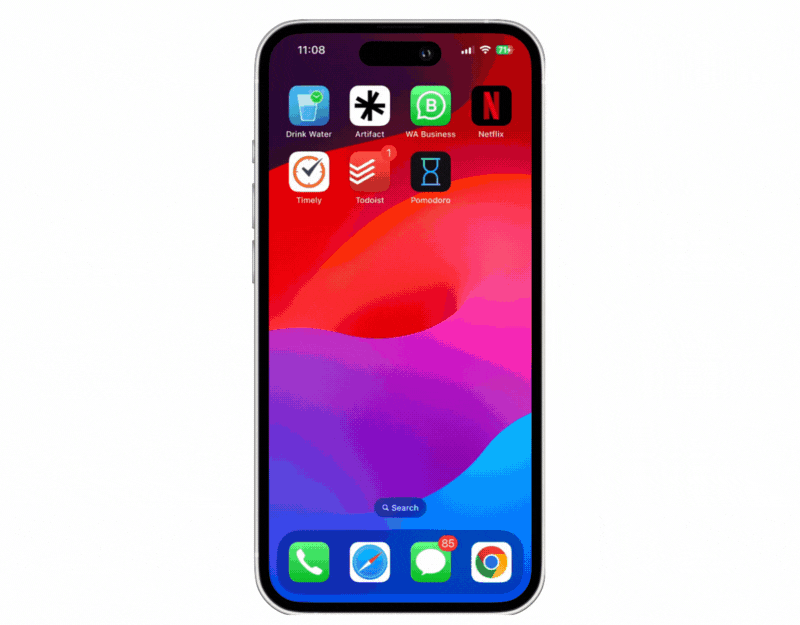
- Öffnen Sie die Einstellungen auf Ihrem iPhone
- Scrollen Sie nach unten und klicken Sie auf die Registerkarte „Fokus“.
- Klicken Sie nun auf den Modus „ Bitte nicht stören “.
- Aktivieren Sie den „Bitte nicht stören“-Modus automatisch basierend auf Zeit, Standort oder wenn Sie eine bestimmte App verwenden.
3. Aktivieren Sie „Bitte nicht stören“ über den Sperrbildschirm:
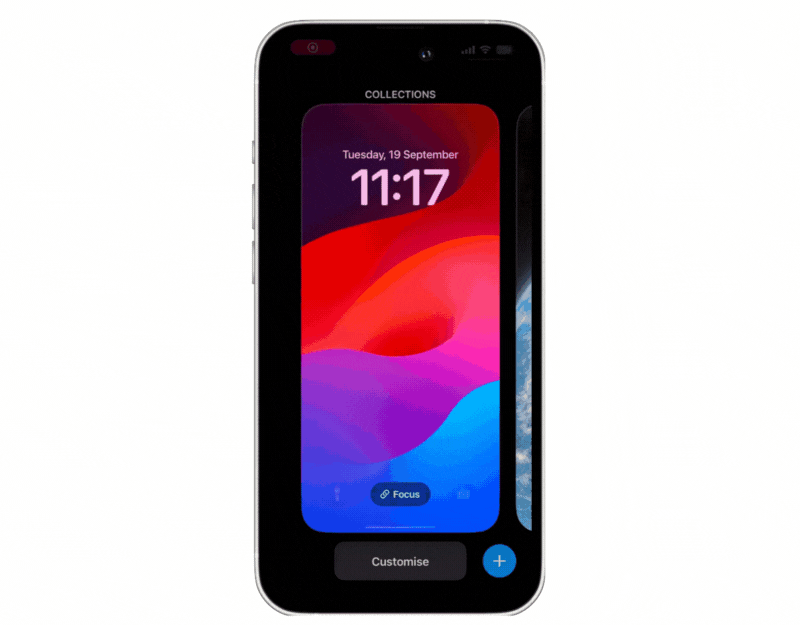
- Entsperren Sie Ihr iPhone und drücken Sie lange auf den Sperrbildschirm .
- Tippen Sie unten in der Mitte auf das „Fokus“ -Symbol.
- Wählen Sie im Popup-Fenster „ Link Focus “ die Option „ Bitte nicht stören “.
4. Verwenden von Siri zum Aktivieren von „Bitte nicht stören“:
Sie können Siri auch verwenden, um den „Bitte nicht stören“-Modus auf Ihrem iPhone zu aktivieren.
- Aktivieren Sie Siri, indem Sie „ Hey Siri “ sagen oder lange auf die Ein-/Aus-Taste drücken. Sie können auch einfach „ Siri “ sagen, wenn Sie iOS 17 verwenden.
- Sagen Sie „Bitte nicht stören“ aktivieren .
- Siri aktiviert automatisch den DND-Modus auf Ihrem iPhone.
So planen Sie den „Bitte nicht stören“-Modus
Sie können den DND-Modus auch auf Ihrem iPhone planen. Wenn Sie den DND-Modus planen, wird er zu den von Ihnen angegebenen Zeiten automatisch ein- und ausgeschaltet. Wenn Sie ihn beispielsweise auf 10:00 bis 19:00 Uhr einstellen, schaltet Ihr iPhone den DND-Modus automatisch um 22:00 Uhr ein und um 7:00 Uhr wieder aus

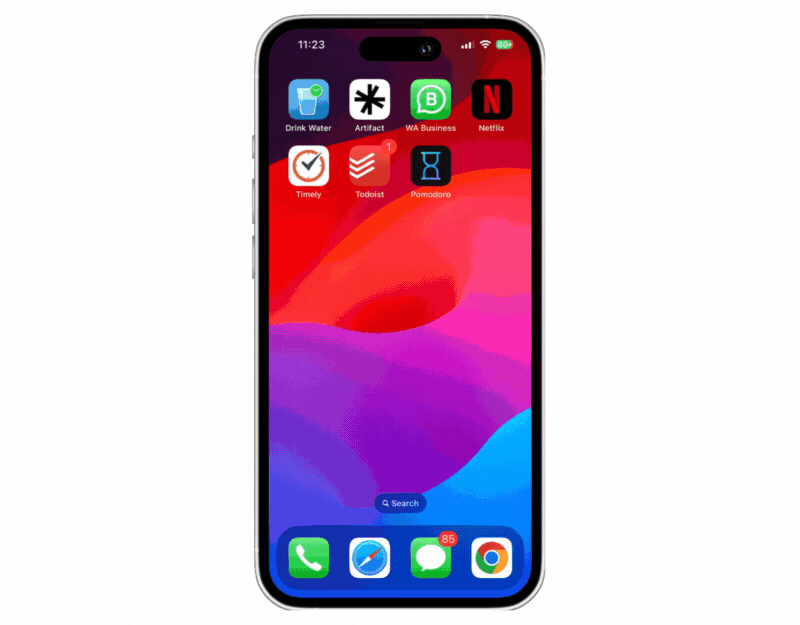
- Öffnen Sie die Einstellungen auf Ihrem iPhone und gehen Sie zum Abschnitt „Fokus“ .
- Wählen Sie „Bitte nicht stören“ aus der Liste.
- Scrollen Sie zu „Einen Zeitplan festlegen“ und tippen Sie auf „Zeitplan hinzufügen“.
- Wählen Sie Optionen wie Zeit, Ort oder App, um Bedingungen festzulegen.
- Legen Sie für zeitbasierte Zeitpläne die Start- und Endzeiten fest.
- Geben Sie für die standortbasierte Aktivierung eine Adresse ein.
- Wählen Sie für die App-basierte Aktivierung eine App aus Ihrer installierten Liste aus.
Neben zeitbasierten Zeitplänen können Sie DND auch so einstellen, dass es an bestimmten Orten oder bei bestimmten Ereignissen in Ihrem Kalender aktiviert wird.
- Entsperren Sie Ihr iPhone und gehen Sie zum Kontrollzentrum
- Tippen Sie auf das Fokussymbol und wählen Sie den Modus „Nicht stören“ aus
- Klicken Sie auf das vertikale Dreipunktmenü und wählen Sie die gewünschten Optionen aus. Sie können es auf 1 Stunde, Bis zum Abend oder Bis ich diesen Ort verlasse einstellen. Sie können den Standort auf Apple Maps ändern.
So passen Sie den „Bitte nicht stören“-Modus an
Anstatt alle Benachrichtigungen, einschließlich Anrufe und Nachrichten auf Ihrem iPhone, stummzuschalten, können Sie Anrufe und Benachrichtigungen von bestimmten Personen, Benachrichtigungen von einzelnen Apps und mehr zulassen.
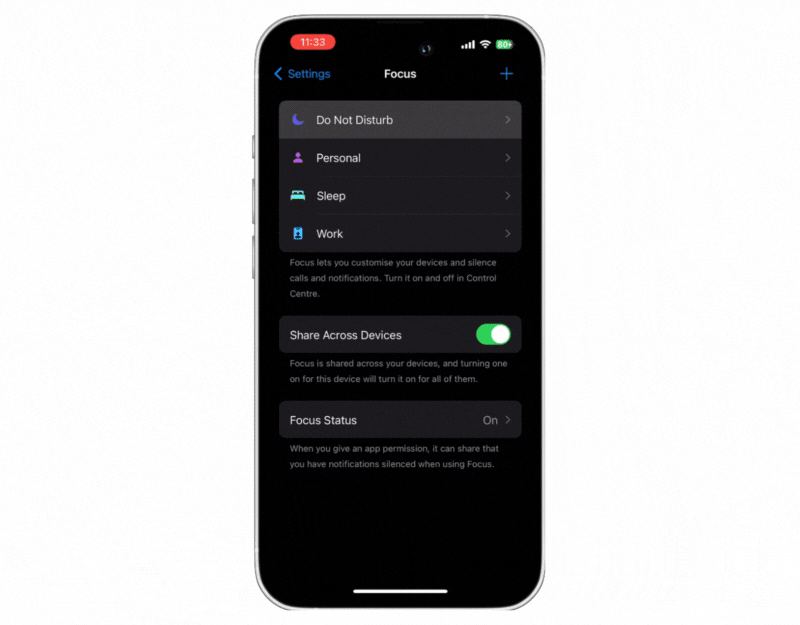
Für Benachrichtigungen von Personen:
- Öffnen Sie die Einstellungen auf Ihrem iPhone und wählen Sie „Nicht stören“.
- Tippen Sie auf die Registerkarte „Personen“ .
- Wählen Sie entweder „Benachrichtigungen stummschalten von“ oder „Benachrichtigungen zulassen von“.
- Fügen Sie Kontakte zu Ihrer bevorzugten Liste hinzu. Sie können Kontakte zu Ihren Favoriten hinzufügen oder eine Kontaktgruppe in der Kontakte-App erstellen.
Für App-Benachrichtigungen:
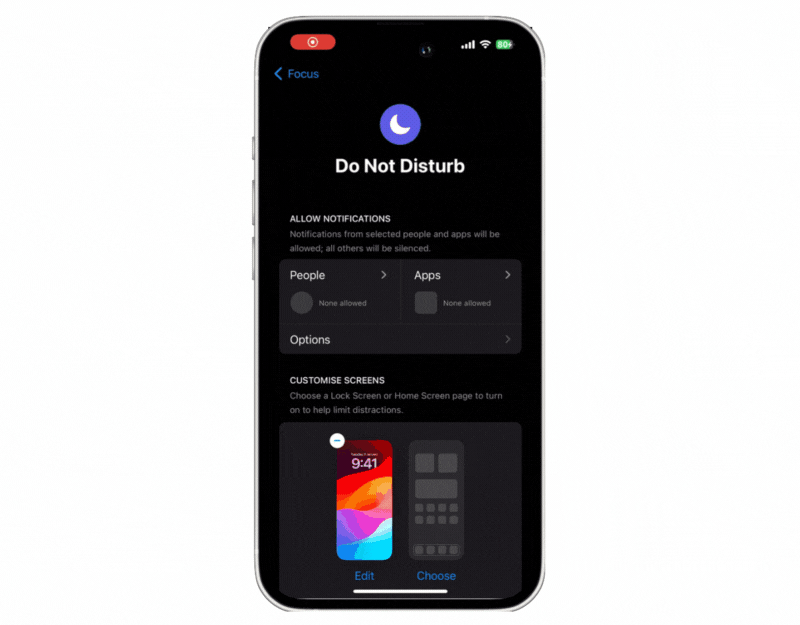
- Tippen Sie in den „Bitte nicht stören“-Einstellungen auf die Registerkarte „App“ .
- Entscheiden Sie sich zwischen „Benachrichtigungen stumm schalten von“ oder „Benachrichtigungen zulassen von“.
- Fügen Sie Ihrer Liste Apps hinzu.
Fokusfilter festlegen:

Apple hat in iOS 16 Fokusfilter eingeführt, die Ihnen mehr Kontrolle über Apps und Systemeinstellungen auf Ihrem iPhone geben, wenn der Fokusmodus aktiviert ist. Beispielsweise können Sie den Fokusfilter verwenden, um nur Arbeitskalender in der Kalender-App anzuzeigen, wenn der Fokusmodus aktiviert ist. Derzeit unterstützt der Fokusmodus sowohl Apps als auch Systemfilter.
- Öffnen Sie die Einstellungen auf Ihrem iPhone, klicken Sie auf Fokusmodus und wählen Sie „ Nicht stören “.
- Scrollen Sie nach unten, suchen Sie nach „Fokusfilter“ und tippen Sie auf „Filter hinzufügen“.
- Wählen Sie zwischen „App-Filter“ und „Systemfilter“.
- Sie können einen Fokusfilter für ausgewählte Apps oder Systemfunktionen festlegen.
- Der Fokusfilter wird automatisch angewendet, wenn der DND-Modus aktiviert ist.
Erstellen Sie mehrere Profile für den „Bitte nicht stören“-Modus
Standardmäßig bietet Apple mehrere Fokusmodusprofile an, darunter den Modus „Nicht stören“, den Arbeitsmodus, den Fahrmodus, den Schlafmodus und mehr. Sie können vorhandene Profile anpassen oder neue entsprechend Ihren Anforderungen erstellen. Hier ist die Anleitung dazu:
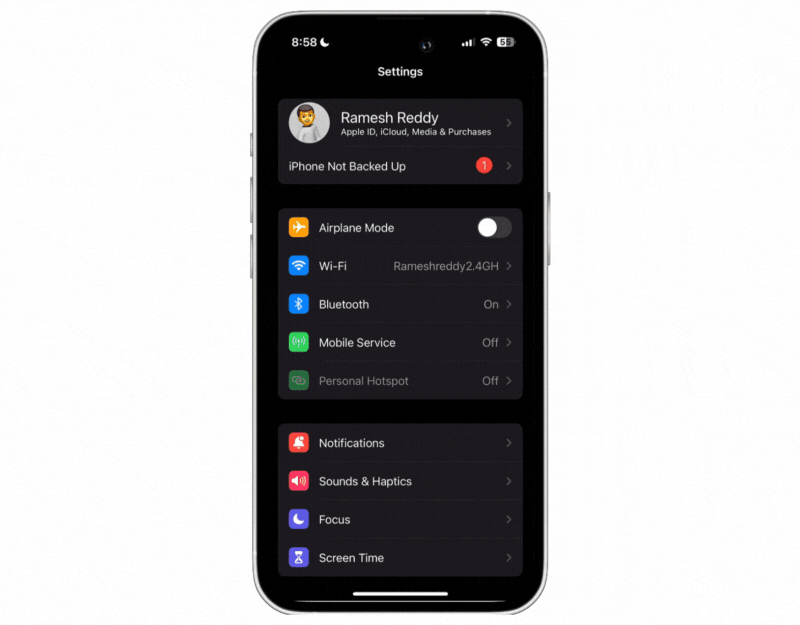
- Öffnen Sie die Einstellungen auf Ihrem iPhone und klicken Sie auf den Fokusmodus
- Klicken Sie auf das Plus-Symbol in der oberen rechten Ecke des Bildschirms. Sie können auch zum Kontrollzentrum gehen, auf das Fokusmodus-Symbol tippen und unten auf das Plus-Symbol klicken.
- Klicken Sie auf „Benutzerdefiniert“ , um ein neues benutzerdefiniertes Profil zu erstellen, oder wählen Sie ein vorhandenes aus, z. B. „Spielen“, „Lesen“, „Achtsamkeit“ und mehr.
- Wenn Sie Benutzerdefiniert ausgewählt haben, geben Sie den Namen Ihres Profils ein. Es kann auch der Modus „Bitte nicht stören“ aktiviert werden. Wählen Sie das Symbol aus, klicken Sie auf „Weiter“ und tippen Sie auf „Fokusmodus anpassen“ .
- Auf diese Weise können Sie mehrere Profile für den „Bitte nicht stören“-Modus erstellen und diese an Ihre Bedürfnisse anpassen.
So löschen Sie benutzerdefinierte Profile für den „Bitte nicht stören“-Modus
Mit Ausnahme des Standardprofils für den Modus „Nicht stören“ können Sie alle anderen Profile im Fokusmodus Ihres iPhones löschen. Löschen:

- Gehen Sie zu den Einstellungen Ihres iPhones und klicken Sie auf die Registerkarte „Fokus“ .
- Wählen Sie das Focus-Profil aus, das Sie löschen möchten, und tippen Sie darauf
- Scrollen Sie nach unten, klicken Sie auf „Fokus löschen“ und bestätigen Sie die Aktion, indem Sie erneut auf „Fokus löschen“ klicken. Beachten Sie, dass Sie den standardmäßigen DND-Modus nicht löschen können.
So deaktivieren Sie den „Bitte nicht stören“-Modus
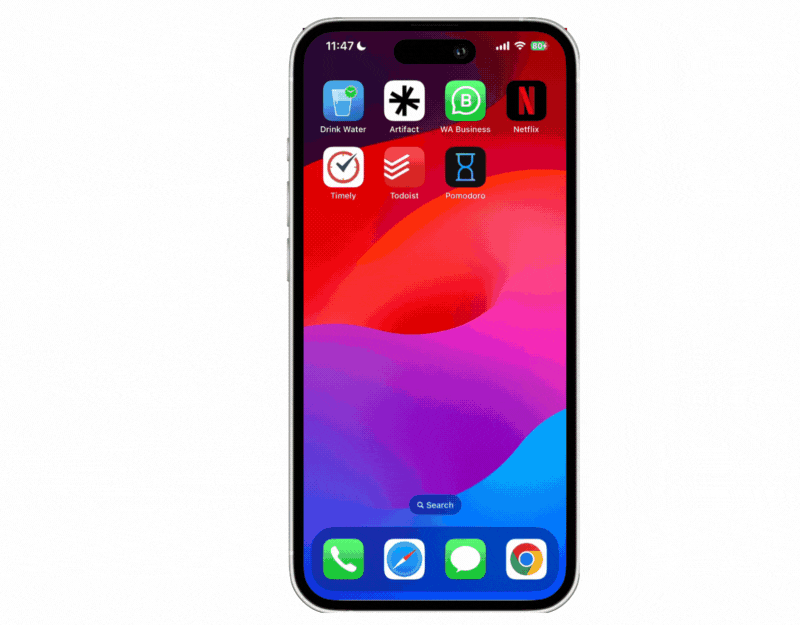
- Wischen Sie von der oberen rechten Ecke nach unten, um das Kontrollzentrum zu öffnen.
- Tippen Sie auf die Kachel „ Bitte nicht stören “, um sie zu deaktivieren.
- Alternativ können Sie Siri auch bitten, „Bitte nicht stören“ zu deaktivieren.
- Wenn Sie sich auf dem Sperrbildschirm befinden, klicken Sie auf die Kachel „Fokus“ und deaktivieren Sie den Modus „Nicht stören“, um ihn vom Sperrbildschirm zu entfernen.
„Bitte nicht stören“ auf dem iPhone meistern
„Bitte nicht stören“ ist die am häufigsten verwendete Funktion auf Smartphones. Apple hat den „Bitte nicht stören“-Modus auf dem iPhone mit dem Fokusmodus in iOS 15 überarbeitet. Sie finden den DND-Modus unter den Fokusmodusprofilen. Sie können den DND-Modus im Kontrollzentrum und in den Einstellungen ein- und ausschalten. Sie können es planen und anpassen. Sie können auch mehrere DND-Modi einstellen. Wenn Sie das neueste iPhone der 15er-Serie verwenden, können Sie die Aktionstaste zuordnen, um den DND-Modus auf Ihrem iPhone zu aktivieren. Ich hoffe, dass Sie diesen Leitfaden hilfreich finden.
FAQs zum „Bitte nicht stören“-Modus auf dem iPhone
1. Kann ich das „Bitte nicht stören“-Symbol anpassen?
Nein, Sie können den „Bitte nicht stören“-Modus auf dem iPhone nicht anpassen. Sie können jedoch ein alternatives Fokusprofil mit benutzerdefinierten Symbolen erstellen. Wie beim „Bitte nicht stören“-Modus können Sie alle Ablenkungen, Anrufe und Benachrichtigungen stummschalten und verhindern, dass bestimmte Personen und Apps den „Bitte nicht stören“-Modus stören. Öffnen Sie dazu die Einstellungen auf Ihrem iPhone und klicken Sie auf „Fokus“. Klicken Sie nun auf das Plus-Symbol in der oberen rechten Ecke und dann oben auf die benutzerdefinierte Option. Geben Sie nun einen Namen ein; Sie können den Modus auch „Bitte nicht stören“ nennen, klicken Sie auf „Weiter“ und dann auf „Erstellen“. Der neue „Nicht stören“-Modus mit dem benutzerdefinierten Symbol wird erstellt. Ähnlich wie beim „Nicht stören“-Modus können Sie über Einstellungen, Kontrollzentrum, Siri und Sperrbildschirm auf den von Ihnen erstellten „Nicht stören“-Modus zugreifen.
2. Klingelt der Wecker auch im „Bitte nicht stören“-Modus?
Ja, der Alarm ertönt auch dann, wenn der „Bitte nicht stören“-Modus aktiviert ist.
3. Woher weiß ich, ob jemand angerufen hat, während der Modus aktiviert war?
Sie können den verpassten Anruf im Benachrichtigungscenter finden und in Ihrer Telefon-App wird ein Benachrichtigungssymbol angezeigt, das darauf hinweist, dass Sie jemand angerufen hat. Wenn Sie wichtige Anrufe nicht verpassen möchten, können Sie Anrufe von bestimmten Personen zulassen und die Option „Wiederholte Anrufe zulassen“ aktivieren, wenn der Modus „Nicht stören“ aktiviert ist. Wenn diese Einstellung aktiviert ist, wird ein zweiter Anruf derselben Person innerhalb von 3 Minuten nicht stummgeschaltet.
4. Wie funktioniert die Funktion „Beim Fahren nicht stören“?
Während der Fahrt aktiviert Ihr iPhone automatisch die Funktion „Beim Fahren nicht stören“ und schaltet eingehende Anrufe, Nachrichten und Benachrichtigungen stumm. Wenn Ihnen jemand eine Nachricht sendet, während dieser Modus aktiviert ist, erhält er eine automatische Antwort, die ihn darüber informiert, dass Sie fahren. Sie können diese automatische Antwort anpassen oder die Funktion in den „Bitte nicht stören“-Einstellungen deaktivieren.
